Excel- ကော်မာကို ခြားထားသောစာရင်းသို့ ကော်လံတစ်ခုသို့ မည်သို့ပြောင်းရမည်နည်း။
တန်ဖိုးများကော်လံကို ကော်မာ-ခြားထားသောစာရင်းသို့ ပြောင်းရန် အောက်ပါဖော်မြူလာကို Excel တွင် သင်အသုံးပြုနိုင်သည်-
=TEXTJOIN(", ", TRUE, A2:A11 )
ဤအထူးဖော်မြူလာသည် အပိုင်းအခြား A2:A11 ရှိ တန်ဖိုးများကို ကော်မာ-ခြားထားသော စာရင်းအဖြစ်သို့ ပြောင်းပေးသည်။
အောက်ဖော်ပြပါ ဥပမာသည် ဤဖော်မြူလာကို လက်တွေ့အသုံးချနည်းကို ပြသထားသည်။
ဥပမာ- ကော်လံကို Excel တွင် ကော်မာ ခြားထားသော စာရင်းသို့ မည်သို့ပြောင်းရမည်နည်း။
Excel တွင် အောက်ဖော်ပြပါ ဘတ်စကတ်ဘောအသင်းအမည်များ ကော်လံရှိသည်ဆိုပါစို့။
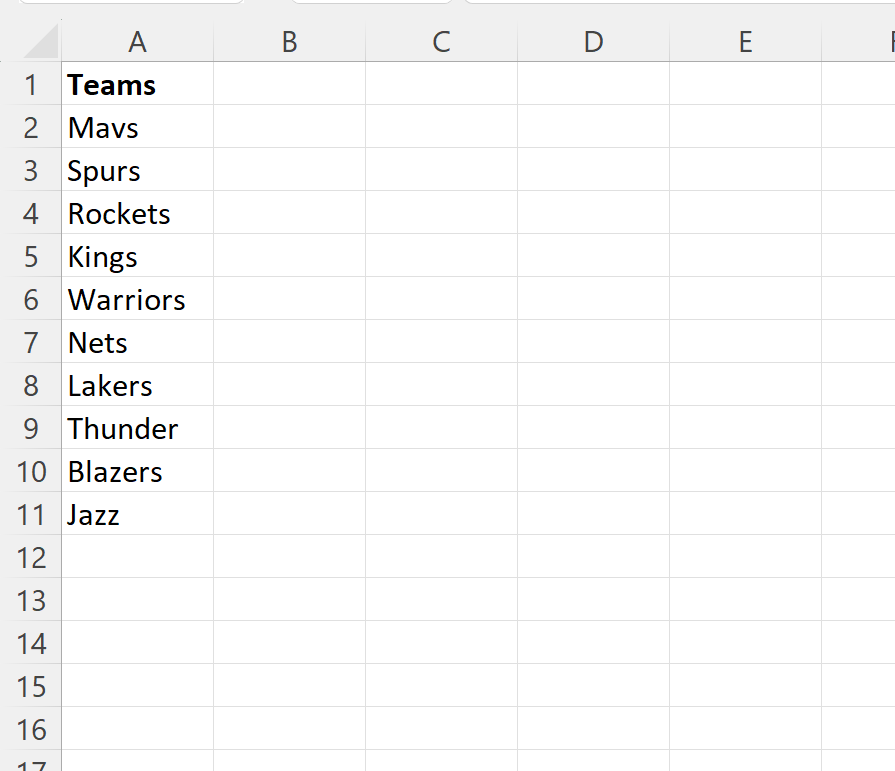
ကျွန်ုပ်တို့သည် ဤကော်လံတန်ဖိုးများကို ကော်မာခြားထားသောစာရင်းသို့ ပြောင်းလိုသည်ဆိုကြပါစို့။
ဒါကိုလုပ်ဖို့၊ cell C2 မှာ အောက်ပါဖော်မြူလာကို ရိုက်ထည့်နိုင်ပါတယ်။
=TEXTJOIN(", ", TRUE, A2:A11 )
အောက်ဖော်ပြပါ ဖန်သားပြင်ဓာတ်ပုံသည် ဤဖော်မြူလာကို လက်တွေ့တွင် အသုံးပြုနည်းကို ပြသသည်-
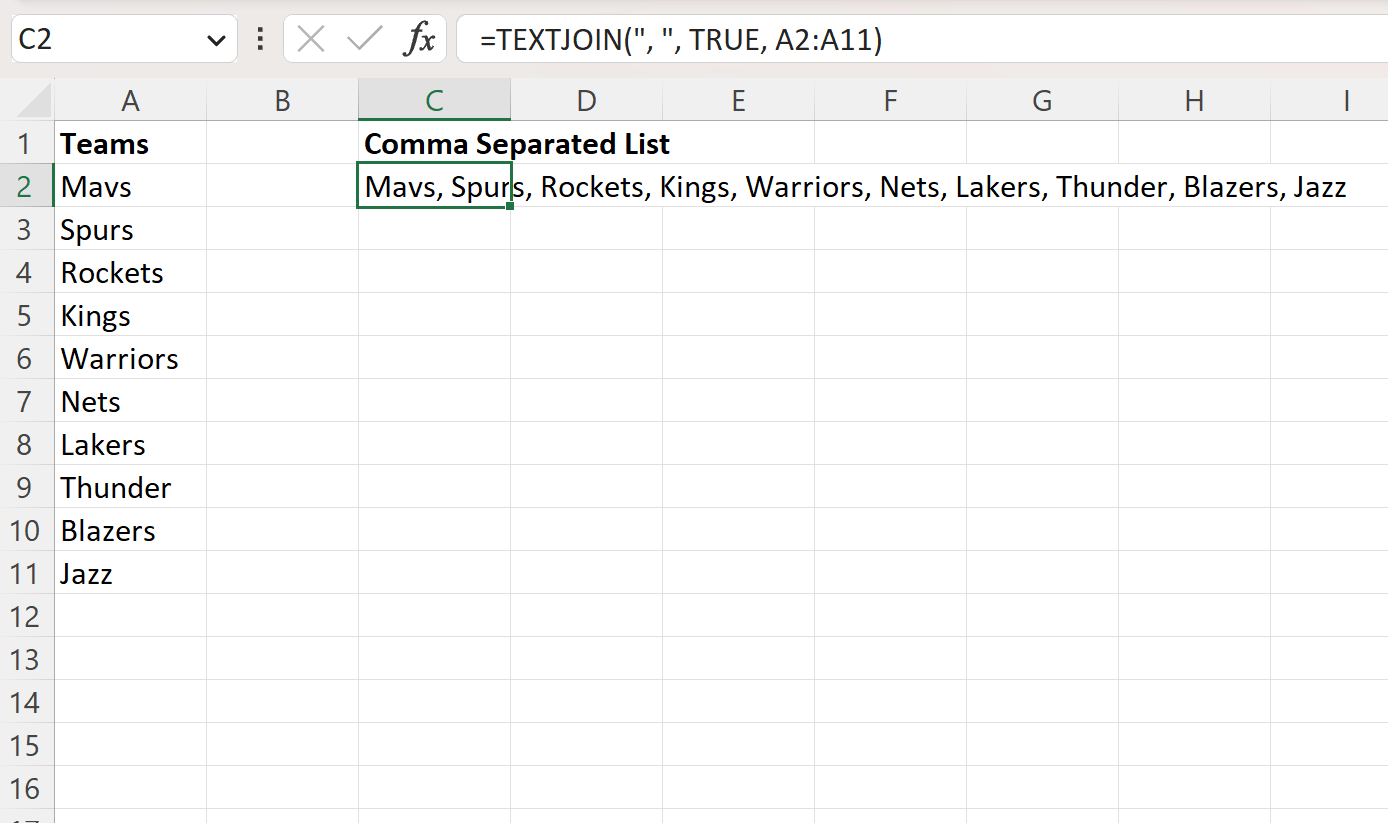
ကော်လံ A ရှိ တန်ဖိုးအားလုံးကို ယခုအခါ ကော်မာ-ခြားထားသော စာရင်းအဖြစ်သို့ ပြောင်းလဲသွားကြောင်း သတိပြုပါ။
ဤဖော်မြူလာ မည်သို့အလုပ်လုပ်သနည်း။
တန်ဖိုးများကော်လံကို ကော်မာ-ခြားထားသောစာရင်းသို့ ပြောင်းရန် ကျွန်ုပ်တို့အသုံးပြုသည့် ဖော်မြူလာကို သတိရပါ-
=TEXTJOIN(", ", TRUE, A2:A11 )
ဤဖော်မြူလာသည် အောက်ပါအခြေခံအထားအသိုကိုအသုံးပြုသည့် TEXTJOIN လုပ်ဆောင်ချက်ကို အသုံးပြုသည်-
TEXTJOIN(ကန့်သတ်ချက်၊ လျစ်လျူရှု_ဗလာ၊ စာသား၁၊ စာသား၂၊ စာသား၃…)
ရွှေ-
- ကန့်သတ်ချက် – စာသားကို ပေါင်းစပ်သည့်အခါ အသုံးပြုရန် ပိုင်းခြားချက်
- ignore_empty : ဗလာဆဲလ်များကို လျစ်လျူရှုခြင်း ရှိ၊မရှိ၊
- text1 ၊ text2၊ text3၊ … : ပေါင်းစပ်ရန် စာသားတန်ဖိုးများ
A2:A11 အပိုင်းအခြားရှိ အဖွဲ့တန်ဖိုးတစ်ခုစီကို ကန့်သတ်ချက်အဖြစ် ကော်မာကို အသုံးပြုကာ အပိုင်းအခြားရှိ ဆဲလ်အလွတ်အားလုံးကို လျစ်လျူရှုရန် TRUE အကြောင်းပြချက်ကို အသုံးပြု၍ ဤအထူးလုပ်ဆောင်ချက်ကို ကျွန်ုပ်တို့ အသုံးပြုခဲ့သည်။
မှတ်ချက် – Excel တွင် TEXTJOIN လုပ်ဆောင်ချက်၏ စာရွက်စာတမ်းအပြည့်အစုံကို ဤနေရာတွင် ရှာတွေ့နိုင်ပါသည်။
ထပ်လောင်းအရင်းအမြစ်များ
အောက်ဖော်ပြပါ သင်ခန်းစာများသည် Excel တွင် အခြားသော အသုံးများသော အလုပ်များကို မည်သို့လုပ်ဆောင်ရမည်ကို ရှင်းပြသည်-
Excel- ဆဲလ်များတွင် စာသားပါရှိမရှိ ရေတွက်နည်း
Excel- စကားလုံးတစ်လုံးချင်းစီကို စာလုံးတစ်လုံးချင်းခွဲနည်း
Excel- စာလုံးနှစ်လုံးကြားမှ စာသားကို ထုတ်ယူနည်း